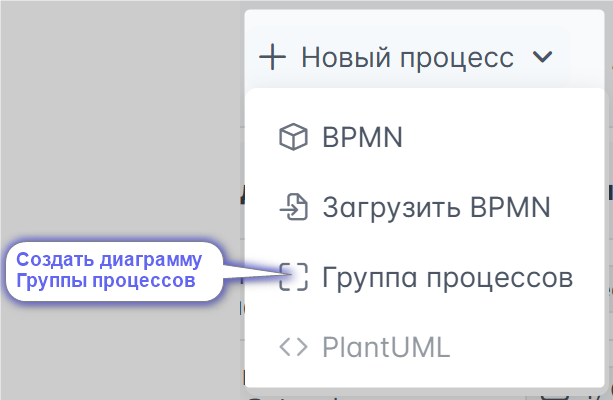30 апреля 2024 г.Около 2 мин
Предупреждение
Группы процессов работают только на тарифах TEAM и выше.
Группы процессов, BCM модели – это отличная возможность моделировать процессы сверху-вниз. Вы можете смотреть на группы процессов как на простую иерархию, бизнес-возможности (Business Capability) или бизнес-функции.

Совет
Вложенность групп не ограничена, но по практике лучше не использовать больше 3-4 уровней, а сложные структуры проектировать через вложенность диаграммы групп в диаграммы групп.
Создание группы процессов
Создать группу процессов можно из меню
+ Новый процесс
Совет
Групп процессов может быть сколько угодно! Это значит, что вы можете формировать разные иерархии для разных целей. И этими группами можно так же делиться по ссылке. А ещё работают комментарии.
Редактор Группы процессов
Наш редактор имеет несколько меню для удобства работы с диаграммами Групп процессов.
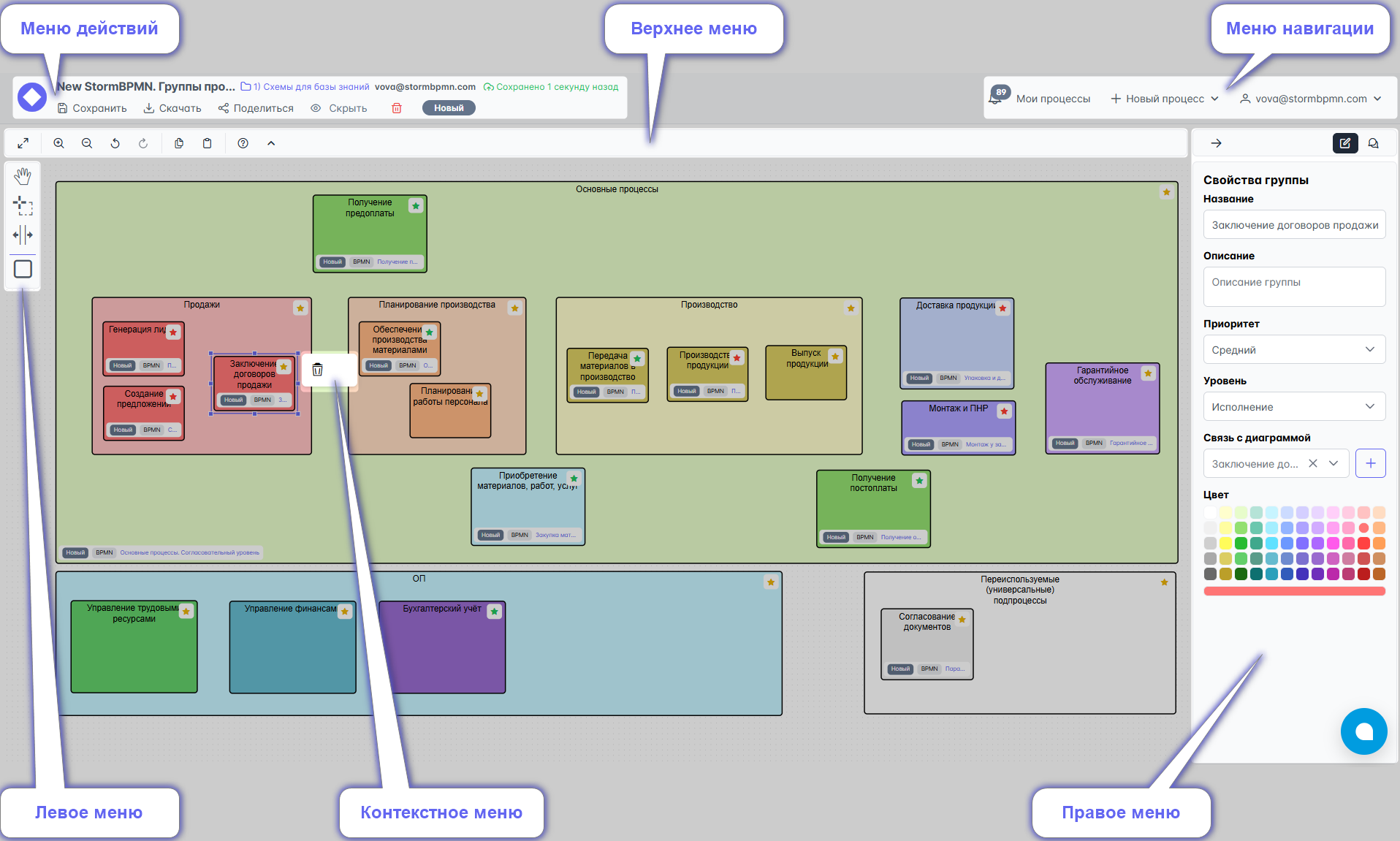
Описание всех меню
Меню действий
Аналогично меню действий редактора BPMN
Сервисное меню
О нём рассказано в описании главной страницы
Верхнее меню
Верхнее меню предназначено для работы с конкретной диаграммой и предоставляет возможности:
-
Развернуть диаграмму на полный экран.
-
Приблизить.
-
Отдалить.
-
Отменить последнее действие.
-
Вернуть отмененное действие.
-
Скопировать выделенные элементы для вставки между вкладками.
-
Вставить выделенные элементы в другую схему.
-
Открыть справку по верхнему меню и горячим клавишам.
-
Скрыть шапку: меню действий и меню навигации.
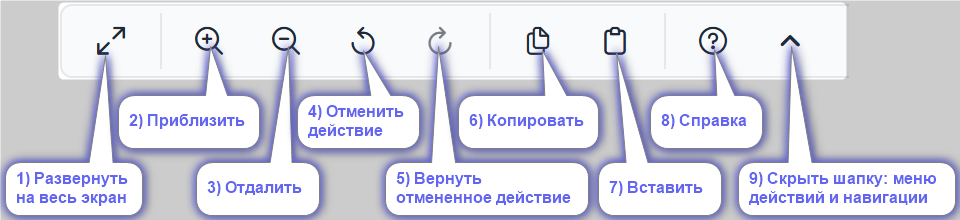
Левое меню
Левое меню предоставляет следующие возможности
-
Переместить рабочее пространство
-
Выделить несколько элементов, обведя их
-
Изменить размеры элементов, пространства по вертикали или горизонтали
-
Добавить элемент "Группа" на диаграмму
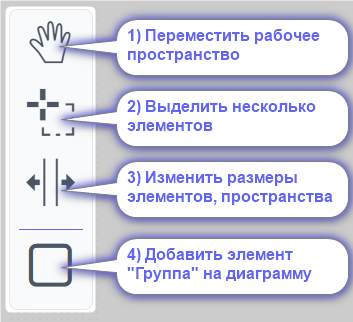
Контекстное меню
В этом меню доступна функция удаления элемента. Она также выполняется нажатием клавиши Delete.
Правое меню
Правое меню позволяет:
-
Ввести название группы процессов (вверху прямоугольника группы на диаграмме)
-
Дать её описание
-
Установить приоритет:
-
низкий (в группе отображен звездой зеленого цвета);
-
средний (жёлтая звезда);
-
высокий (красная звезда)
-
-
Выбрать уровень:
-
стратегия;
-
контроль;
-
исполнение
-
-
Создать новую диаграмму, указав её название и тип, и связать её с группой
-
Выбрать, найти уже существующую диаграмму и связать её с группой
-
Установить цвет группы
В группе (в нижней части прямоугольника) отображается информация о связанной диаграмме:
а) статус
б) тип
в) название
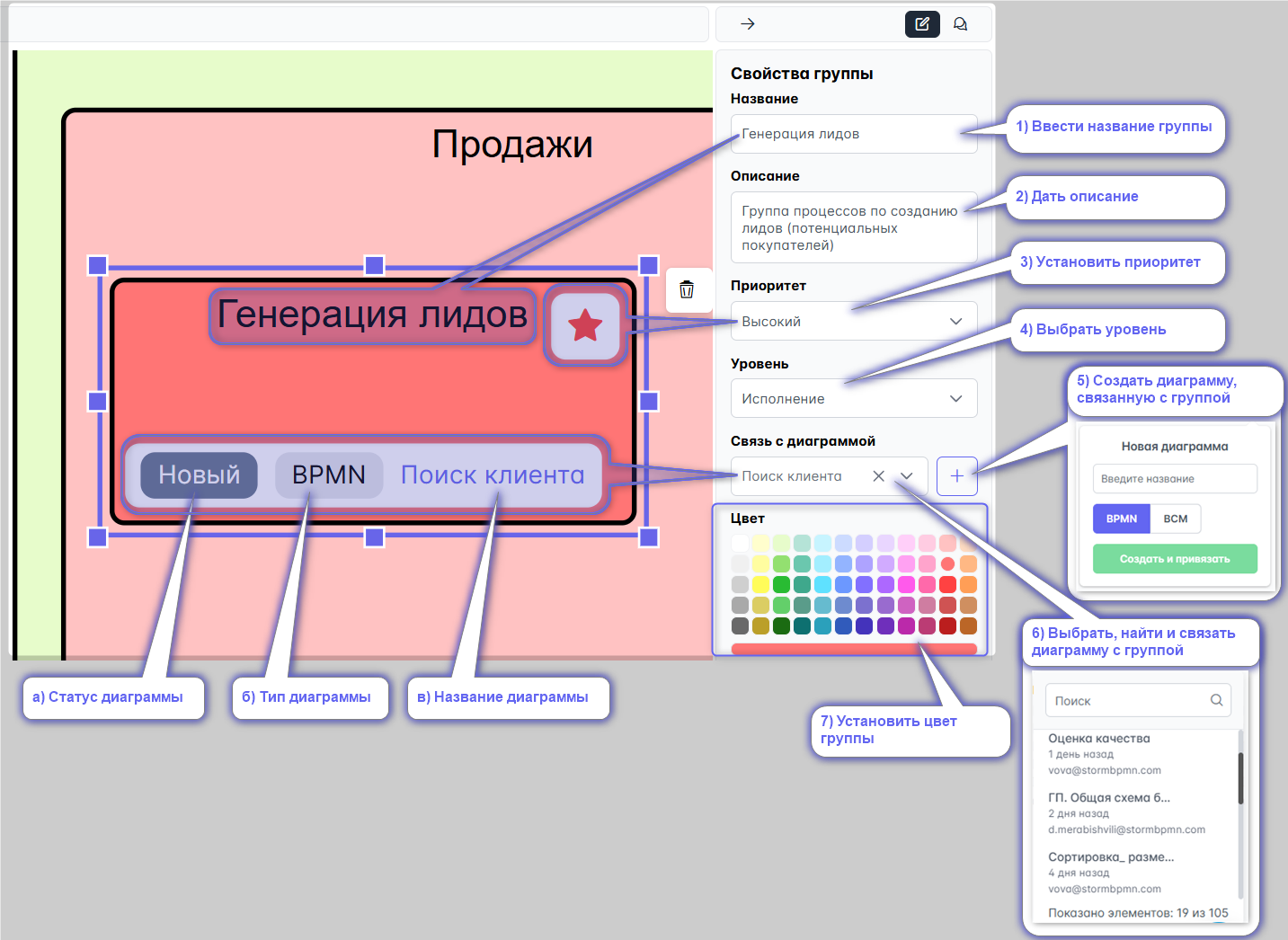
Как работать с группами
-
Добавьте группу в пространство диаграммы (при необходимости измените её размер):
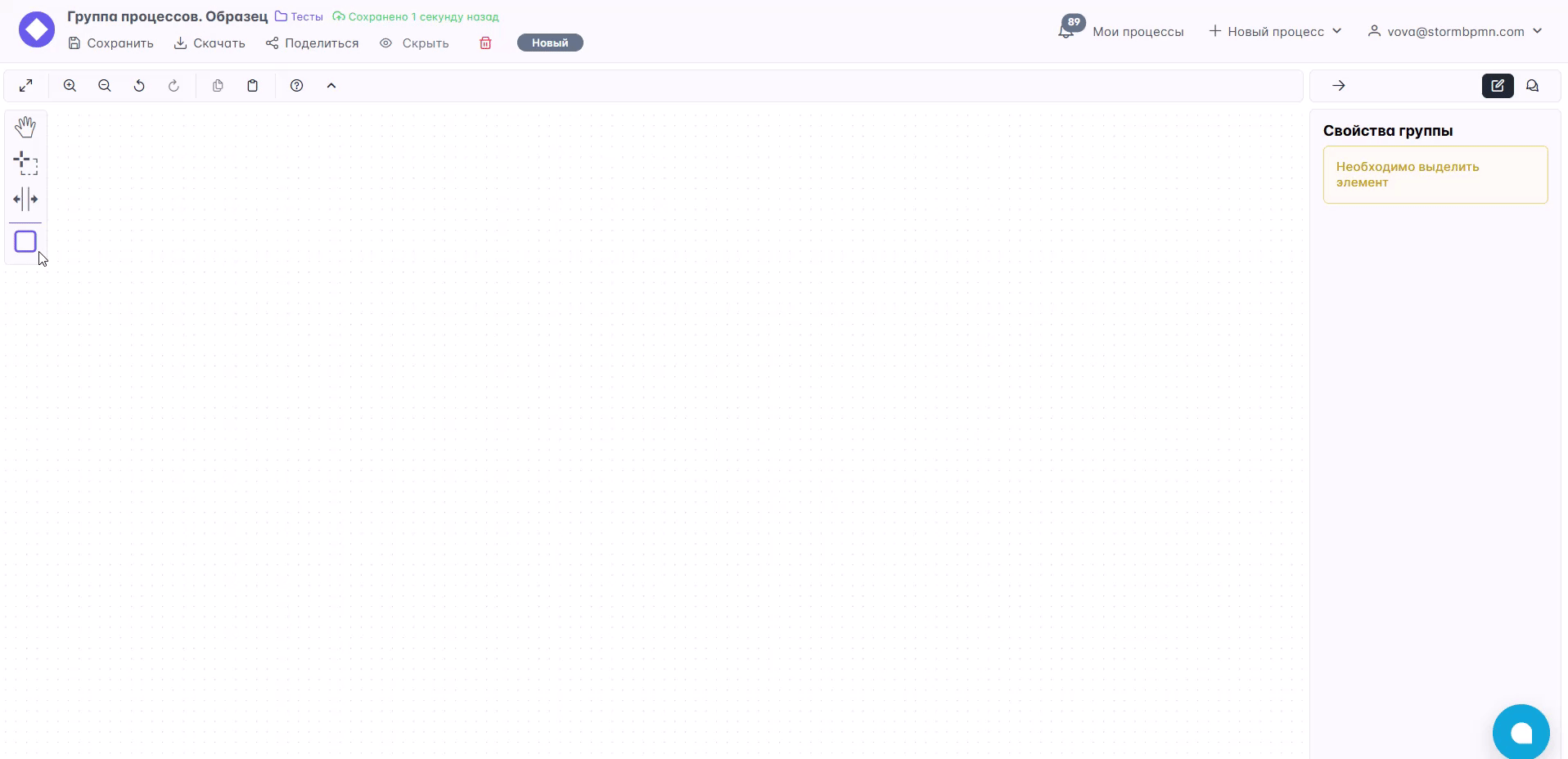
-
Двойным кликом на группу провалитесь в поле названия группы и внесите его название.
Или внесите название в правом меню: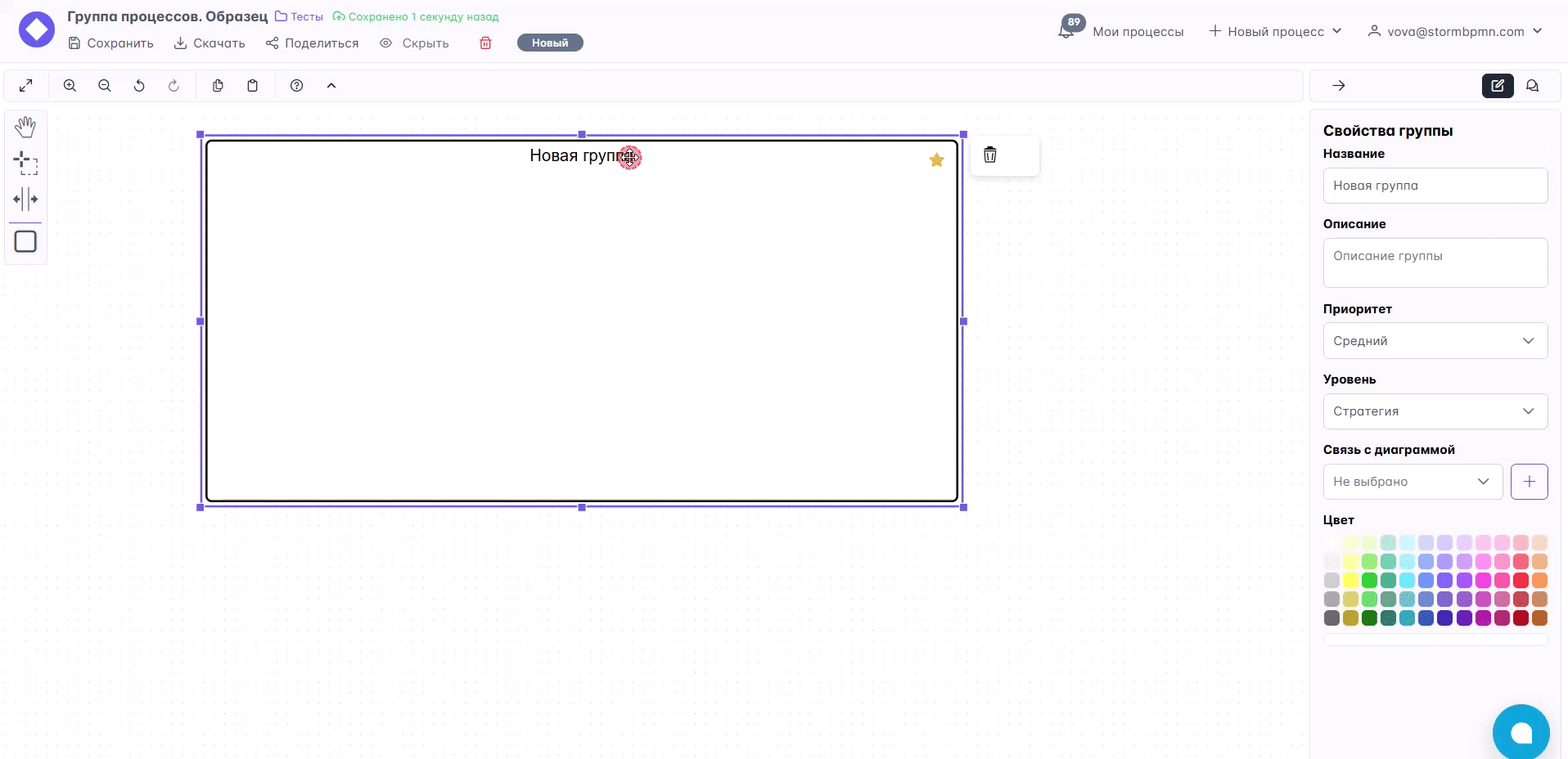
-
В правом меню укажите информацию о группе:
-
Описание
-
Приоритет
-
Уровень
-
Цвет
-
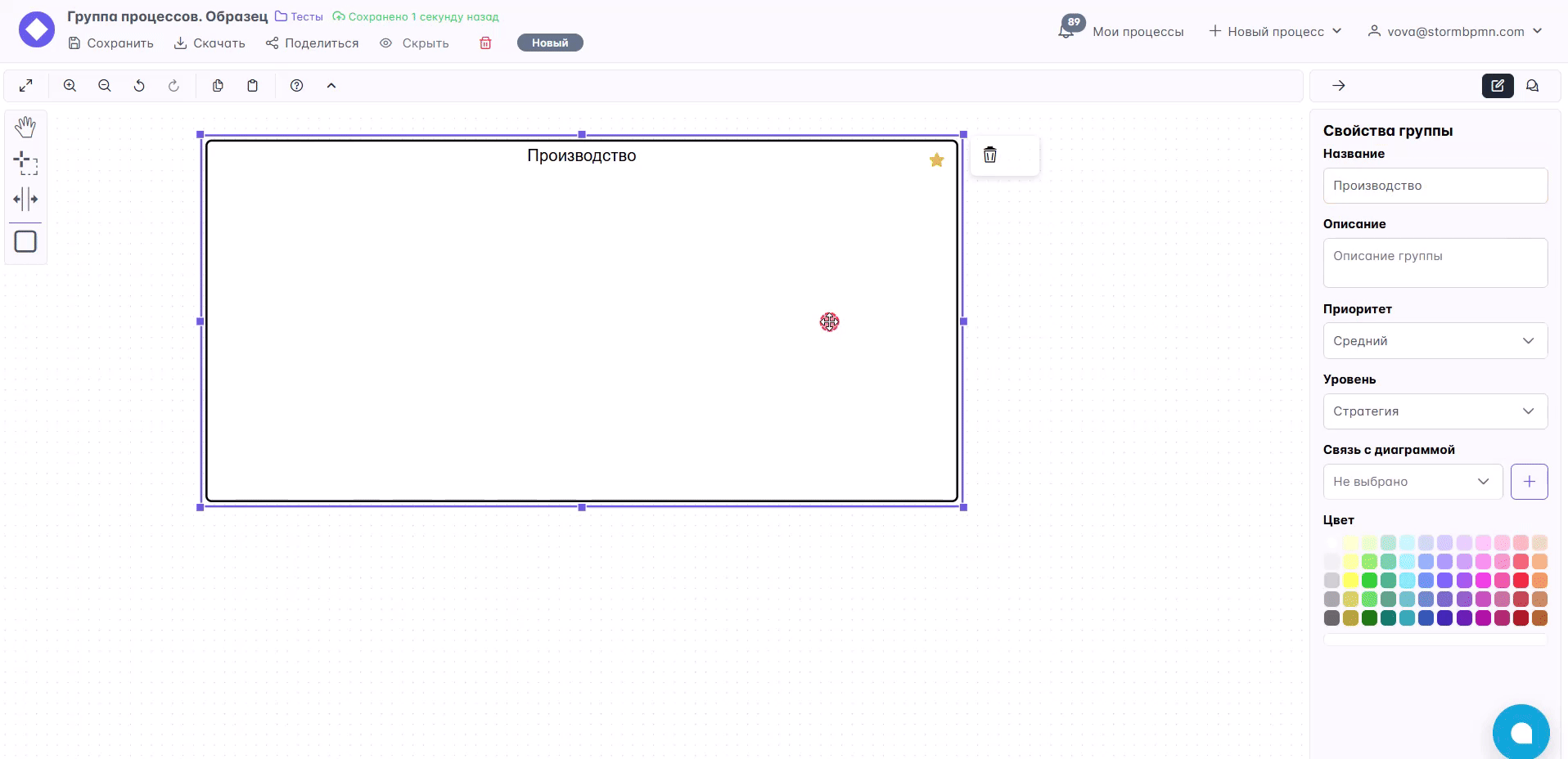
-
Укажите связь группы с реализацией. Тут 2 возможности:
- Создать новую - создастся "заглушка" процесса (если выбрать BPMN) или группы процессов (если выбрать BCM). Отличная возможность приступить к реализации позднее или раздать задачи бизнес-аналиткам для моделирования.
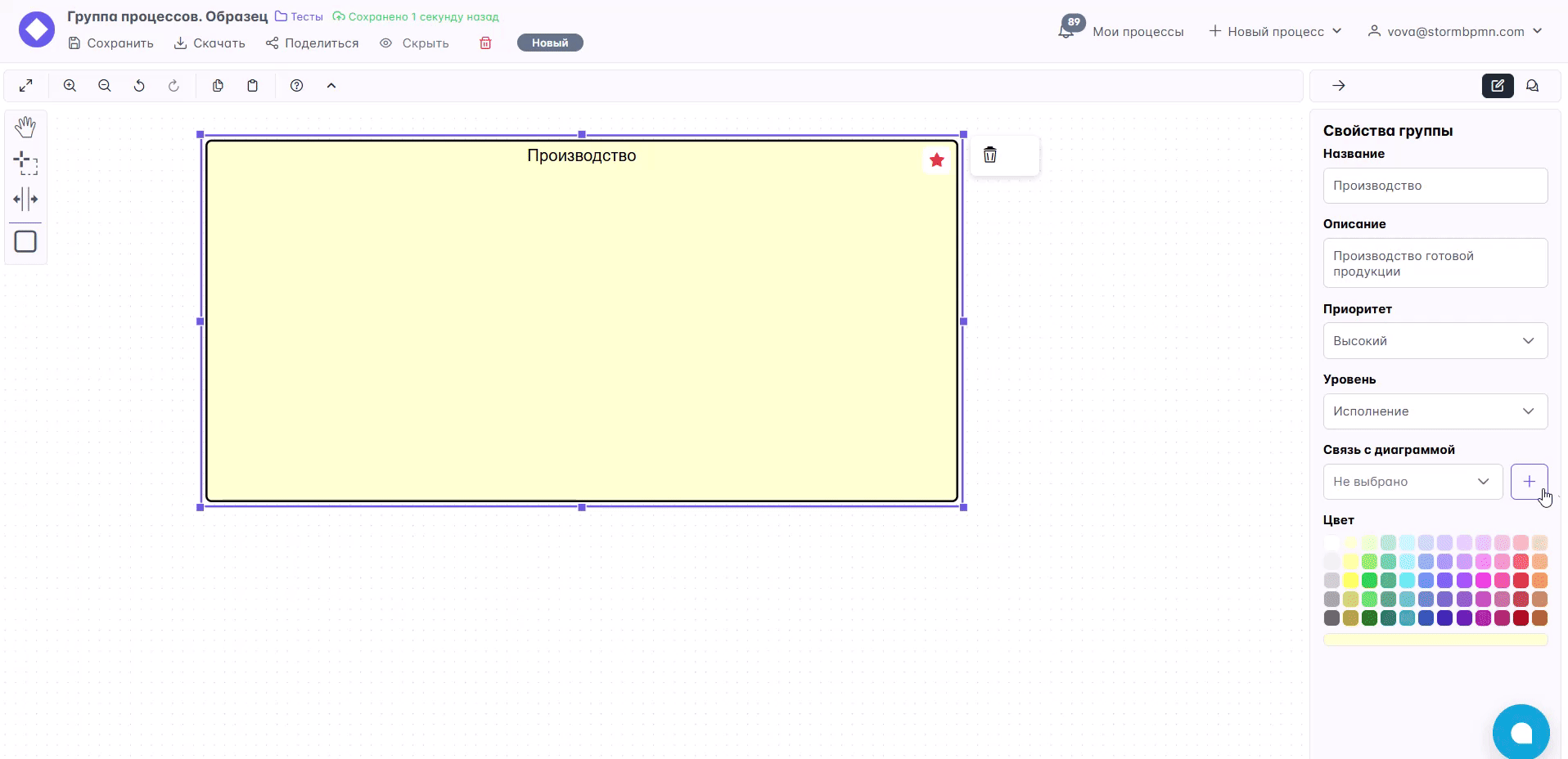
- Существующая схема - позволяет выбрать уже существующую реализацию процесса или группы процессов. Отлично подойдет, если вы из существующих процессов формируете иерархию.
Существующая схема может быть привязана к любому количеству групп.
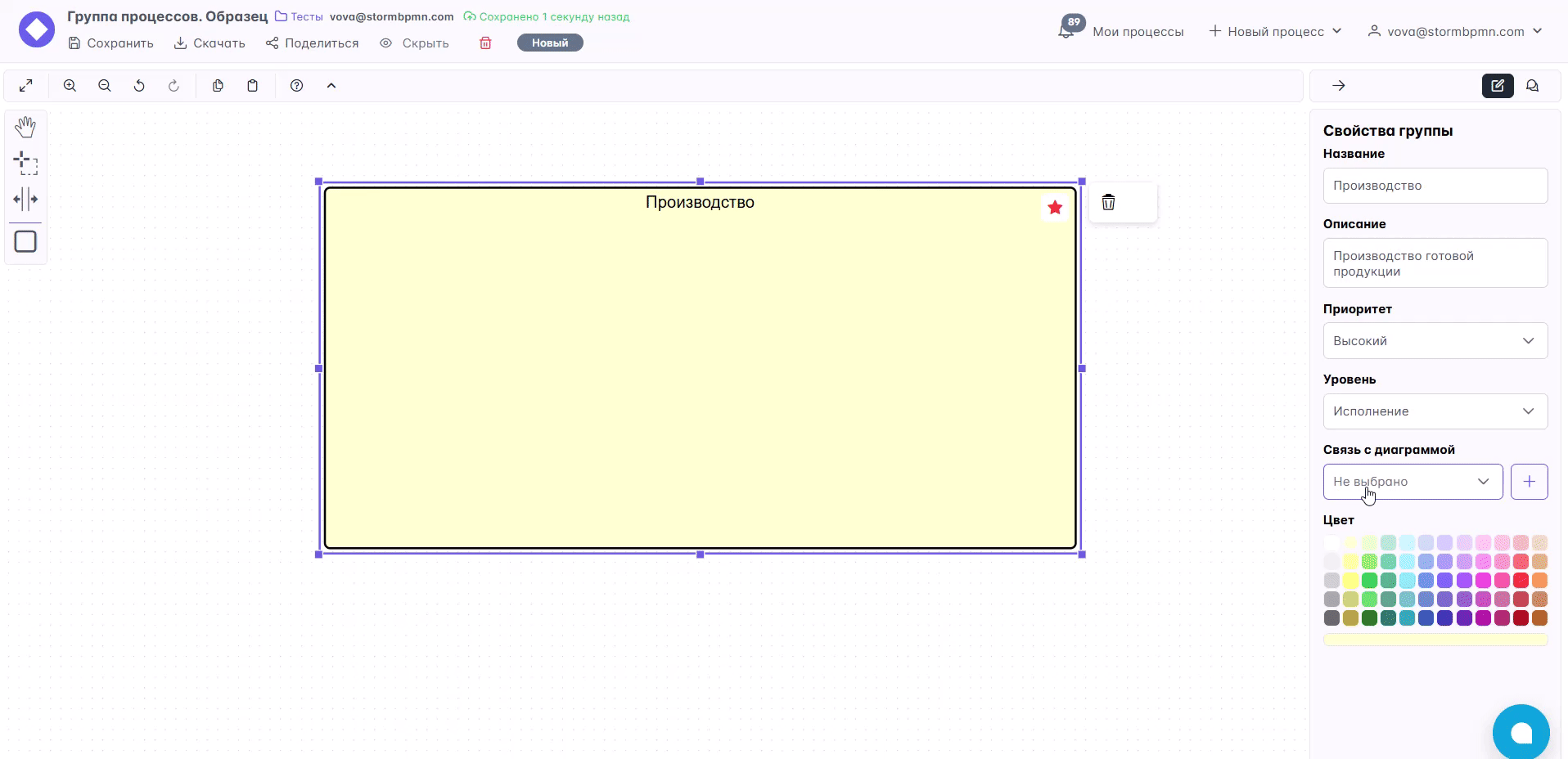
Совет
Привязка реализации позволяет отслеживать статус работы над реализацией и визуализировать ваш процесс по моделированию всей иерархии!
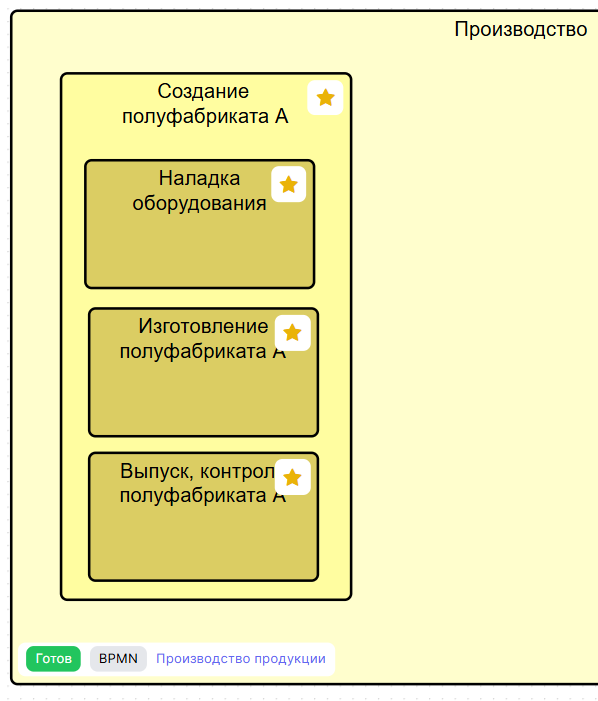
- Формируйте группы и перемещайте их друг в друга, чтобы отобразить иерархию, вложенность.
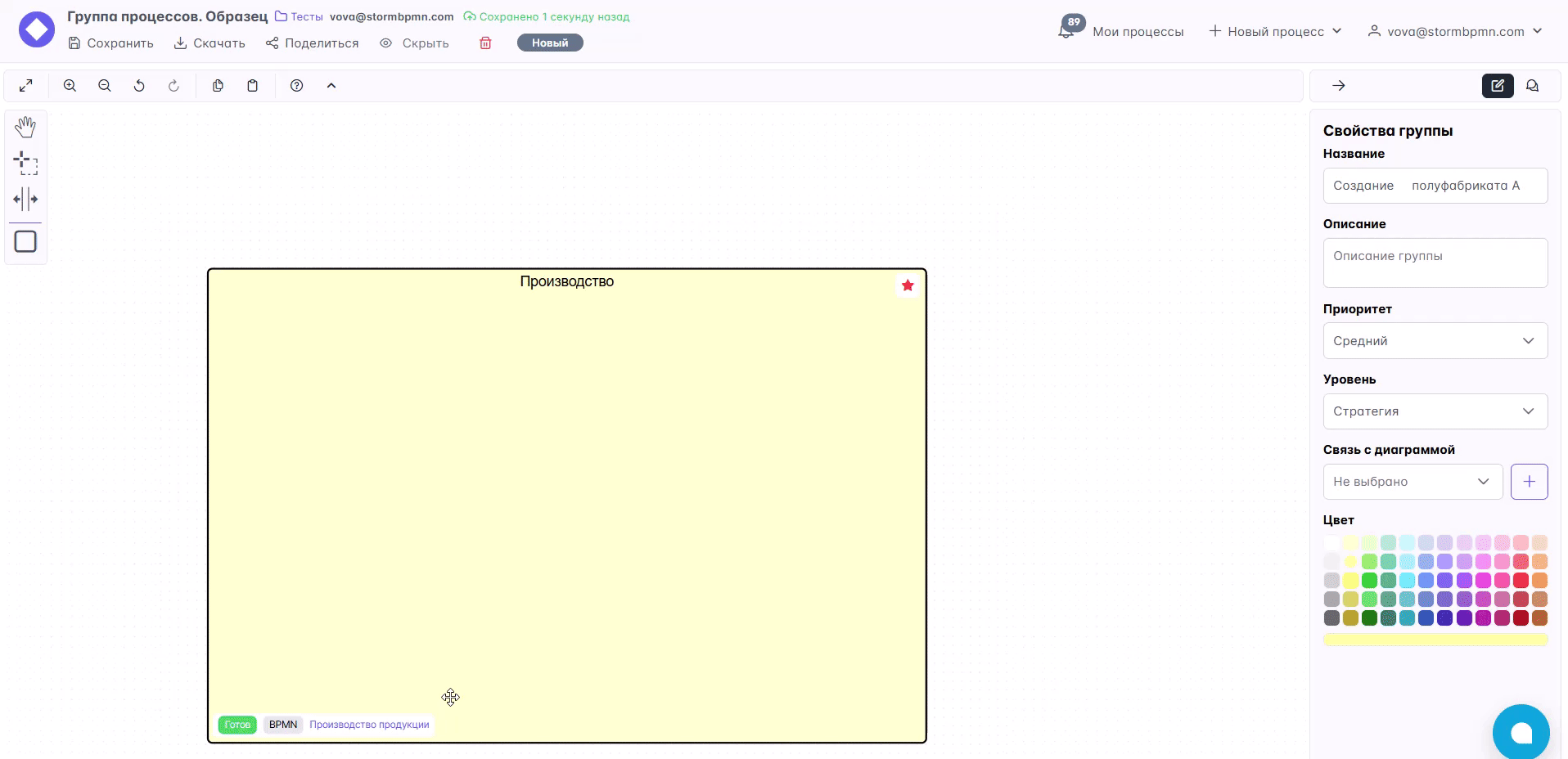
Горячие клавиши
Редактор групп поддерживает горячие клавиши:
-
CTRL+Z - отменить последнее действие
-
CTRL+Y или CTRL+SHIFT+Z - повторить отмененное действие
-
CTRL+C - скопировать группу (без дочерних)
-
CTRL+V - вставить группу
-
DEL - удалить группу с дочерними
-
CTRL+SCROLL - изменение масштаба
-
SCROLL - перемещение по вертикали
-
SHIFT+SCROLL - перемещение по горизонтали
-
SHIFT+CLICK - выделять элементы по одному или обводя их лассо